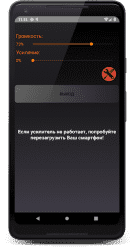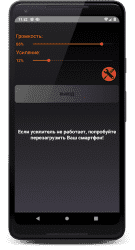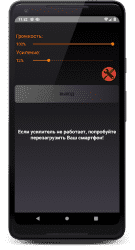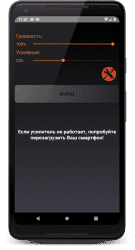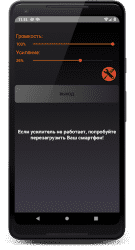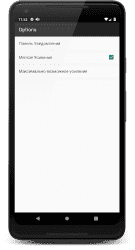Усилитель звука

Усилитель звука — приложение, в котором пользователь может увеличить громкость на Андроид сверх доступного ограничения. Работает как со встроенным динамиком, так и с наушниками. Программа поднимает уровень звука во всех приложениях, включая плееры, браузер и YouTube. Приложение работает в диапазоне от 0 до 100 %.
Принцип работы
Программа работает в обход системного ограничения, позволяя повышать уровень звука даже при достижении 100-процентной громкости в стандартном микшере Андроид. При работе с главным меню пользователь может регулировать звучание с помощью 2 ползунков:
- Громкость — стандартное значение, выставленное на уровне системы (регулируется кнопками на корпусе).
- Усиление — насколько громче должно быть звучание при заданном системном ограничении.
При использовании приложения имеет смысл устанавливать громкость на уровень 100 %. В противном случае эффект будет проявляться не сразу, но качество звучания может испортиться. При значении громкости ниже 50 % усиление не даст преимуществ. По умолчанию максимальный предел ограничен отметкой 60 %, так как при более серьезном вмешательстве появляются сильные искажения.
Снять ограничение можно в настройках, но ползунок станет более чувствительным, а точность регулировки снизится. Разработчик напоминает, что установка высоких значений представляет опасность для слуха. Пользоваться программой нужно с большой осторожностью, особенно когда речь идет о прослушивании музыки в наушниках.
По умолчанию статус приложения всегда отображается в панели уведомлений Андроид. При желании можно полностью отключить опцию либо ограничить вывод иконки временем работы программы. Параметры регулируются только в главном меню: кнопки на корпусе гаджета позволяют настраивать лишь системный уровень звучания.
Как добиться лучшего качества
Установка значений усиления выше 20–30 % обычно ведет к потере качества. Усилитель звука не слишком подходит для воспроизведения музыки: возникают дребезг, шипение, посторонний шум и другие искажения. Справиться с проблемами отчасти помогает «Мягкий режим», который можно включить в настройках, но эффективность опции сравнительно невелика.
Усиление голоса дается программе гораздо лучше. «Мягкий режим» нужно отключить. Подкасты, аудиокниги и видеоролики на YouTube воспроизводятся без серьезных искажений. Единственное исключение — записи, сделанные в шумной обстановке: усиливается не только речь, но и бесполезный шум.
Скачать приложение Усилитель звука на Андроид бесплатно и без регистрации можно с нашего сайта, по ссылке ниже.
Скачать Усилитель звука на Android бесплатно
 ВКонтакте
Социальные сети , Полезные , Для планшетов
ВКонтакте
Социальные сети , Полезные , Для планшетов
 Google Play Market
Интернет , Другое , Для планшетов , Магазины
Google Play Market
Интернет , Другое , Для планшетов , Магазины
 SHAREit
Другое , Полезные
SHAREit
Другое , Полезные
 Одноклассники
Социальные сети , Виджеты , Для планшетов
Одноклассники
Социальные сети , Виджеты , Для планшетов
 WhatsApp Messenger
Общение , Прикольные , Для планшетов
WhatsApp Messenger
Общение , Прикольные , Для планшетов
 Мой говорящий Том
Другое , Прикольные
Мой говорящий Том
Другое , Прикольные
 Моя Говорящая Анджела
Другое , Прикольные , Для планшетов
Моя Говорящая Анджела
Другое , Прикольные , Для планшетов
 YouTube
Интернет , Видеоплееры , Развлечения , Виджеты , Полезные , Для планшетов
YouTube
Интернет , Видеоплееры , Развлечения , Виджеты , Полезные , Для планшетов
 Друг Вокруг
Социальные сети , Прикольные
Друг Вокруг
Социальные сети , Прикольные
 imo
Общение , Полезные , Для планшетов
imo
Общение , Полезные , Для планшетов